Überprüfung der Lenovo Seriennummer
Verschiedenes / / November 28, 2021
Fragen Sie sich, wie Sie die Seriennummer Ihres Lenovo Laptops finden können? Die Überprüfung der Lenovo Seriennummer kann ganz einfach durchgeführt werden, wie in diesem Handbuch beschrieben. Die Lenovo Seriennummer ist wichtig, wenn Sie auf die Lenovo Website zugreifen müssen, um Updates zu Kontaktiere den Kundenservice wenn es Probleme mit Ihrem Gerät gibt. Sie müssen den Lenovo-Serienschlüssel angeben, um den Authentifizierungsprozess zu bestätigen. Nur dann können Sie die erforderliche Unterstützung erhalten. Ebenso müssen Sie im Falle einer Wartung oder Reparatur eines Lenovo-Geräts Garantiedetails angeben. Wenn Sie lernen, wie Sie die Seriennummer von Lenovo-Laptops finden, sparen Sie wertvolle Zeit. Lesen Sie unten, um mehr zu erfahren!

Inhalt
- So finden Sie die Seriennummer auf einem Lenovo Laptop oder Desktop
- Seriennummer von Lenovo Ideapad und Notebooks
- Idea Center- und Lenovo Desktop-Seriennummer
- Lenovo Thinkpad-Seriennummer
- Seriennummer des Lenovo Tablets
- Lenovo ThinkCentre/ThinkStation-Seriennummer
- Seriennummer des Systems X
- Seriennummer des Lenovo Monitors
- Lenovo-Smartphone
- So finden Sie die Seriennummer über die Eingabeaufforderung.
So finden Sie die Seriennummer auf einem Lenovo Laptop oder Desktop
So finden Sie die Seriennummer von Lenovo-Laptops oder -Desktops:
Lenovo Ideapad und Notebooks Seriennummer
Drehen Sie den Laptop auf die zurück. Dort finden Sie Ihren Serienschlüssel.
Idea Center und Lenovo Desktop Seriennummer
Werfen Sie einen Blick auf die Rückseite dieser beiden Geräte und finden Sie Ihren Serienschlüssel. Es wird normalerweise auf a. geschrieben weißer Aufkleber mit schwarzer Schrift.
Lenovo Thinkpad-Seriennummer
Drehen Sie einfach Ihren Laptop um. Suchen Sie nun Ihren Serienschlüssel in der Nähe des Batteriefachs.
Lenovo-Tablet Seriennummer
Gehen Sie wie folgt vor, um den Seriennummernschlüssel in Lenovo Tablet zu finden:
1. Zapfhahn Einstellungen.
2. Tippen Sie nun auf System.
3. Wählen Sie als Nächstes Über Tablet, wie hervorgehoben.
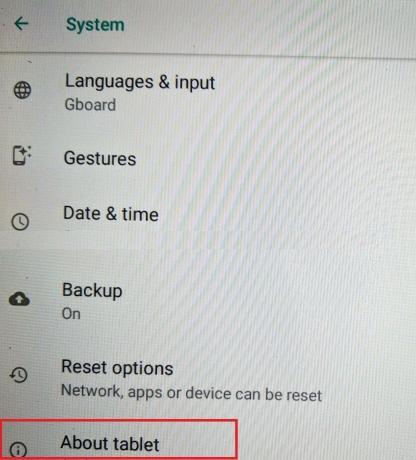
4. Tippen Sie abschließend auf Status. Ihr Serienschlüssel wird auf dem Bildschirm angezeigt.
Lesen Sie auch: So überprüfen Sie den Apple-Garantiestatus
Lenovo ThinkCentre/ThinkStation Seriennummer
In diesem Fall gibt es zwei Orte, an denen Sie den Serienschlüssel finden:
- Auf der Rückseite des Laptops.
- Auf der äußersten rechten oder linken Seite des Laptops.
System X Seriennummer
In diesem Fall gibt es keine bestimmte Stelle, an der Sie den Serienschlüssel finden können, da die Standort variiert je nach Gerätemodell.
Notiz: Ein Ort, an dem Sie Ihren Serienschlüssel in System X jederzeit finden können, befindet sich jedoch im System-BIOS-Menü.
Lenovo-Monitor Seriennummer
- ThinkVision-Monitore: Suchen Sie Ihren Serienschlüssel am Rand des Monitorrahmens/-rahmens.
- Andere Modelle: In anderen Fällen befindet sich der Serienschlüssel in der Regel auf der Rückseite.
Lenovo-Smartphone
Smartphones haben keine Seriennummern auf ihrem äußeren Rahmen. Sie müssen also in den Geräteeinstellungen navigieren, um es zu finden, wie unten beschrieben:
1. Zapfhahn Einstellungen wie gezeigt.

2. Wählen Sie als Nächstes Über Telefon wie dargestellt.
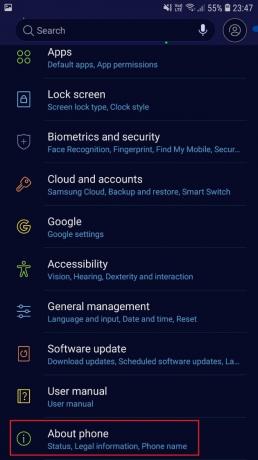
3. Tippen Sie abschließend auf Status um den SIM-Kartenstatus, die IMEI-Nummer und andere Informationen anzuzeigen.

Dadurch wird der Serienschlüssel Ihres Telefons angezeigt, der wie folgt aussieht:

Lesen Sie auch:Was ist BIOS und wie wird das BIOS aktualisiert?
So finden Sie die Seriennummer mit der Eingabeaufforderung
Die Eingabeaufforderung ist eine bequeme Möglichkeit, die Seriennummer eines Lenovo Laptops oder Desktops zu finden. Befolgen Sie einfach diese einfachen Schritte:
1. Weiter zum Startmenü. Tippen & suchen cmd.
2. Wählen Sie nun Als Administrator ausführen starten Eingabeaufforderung, wie gezeigt.
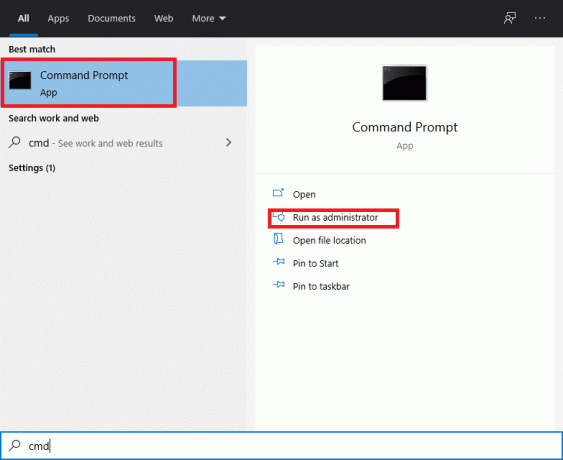
3. Typ wmic bios bekommt seriennummer und schlagen Eintreten, wie unten abgebildet.

Dadurch wird der Lenovo-Serienschlüssel angezeigt und Sie sind fertig!
Empfohlen:
- So finden Sie Ihren Windows 10-Produktschlüssel
- So beheben Sie das Hamachi-Tunnelproblem
- Fix Miracast funktioniert nicht unter Windows 10
- So entfernen Sie die SIM-Karte von Google Pixel 3
Wir hoffen, unser Guide hat Ihnen bei der Leistung geholfen Überprüfung der Lenovo Seriennummer auf allen Lenovo Geräten. Wenn Sie Fragen oder Vorschläge haben, schreiben Sie diese in den Kommentarbereich unten.


